Home > 翻訳
翻訳
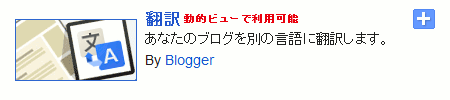
Blogger に新しい「翻訳ガジェット」が追加されています。
うまく動かないときの対処法
…これだけで導入はいいはずなんですが、このブログにつけてみたところ、正しく動いてくれませんでした。問題点は、次の 3 つです。
- 翻訳できない
最初に気づいたのは、翻訳したい言語の選択肢に「英語」が出てこないことです。うちの場合、ブログ各部の表記を「英語」にしているせいか、ブログのコンテンツの言語も英語だと判断されているようです。そのため「英語から他の言語へ」の翻訳という扱いになり、どの言語への翻訳もうまくいきませんでした。 - 表示形式を変更できない
ガジェットの追加画面で、翻訳ツールの表示方法を「縦」「横」「プルダウンのみ」の中から選択することが可能なんですが、どう指定しても「縦」に戻ってしまいました。これはブラウザによるものかもしれません。 - ツールバーが常時表示される
最後は、好みの問題の気もしますが…。このガジェットを付けると、「Google 翻訳」ツールバーがページ上部に常に表示されてしまいます。Blogger には、そもそも Navbar があるので、その上にさらにツールバーが表示されると、不恰好な印象を読者に与えかねません。
1.Blogger 管理画面「テンプレート」ページで「HTML の編集」ボタン、「続行」ボタンを押し、出てきた画面から「ウィジェットのテンプレートを展開」にチェックを入れます。
2.「Translate1」という ID のウィジェットを探します。ブラウザの検索機能を使うと便利です。
3.次のコードを見つけ、
2.「Translate1」という ID のウィジェットを探します。ブラウザの検索機能を使うと便利です。
3.次のコードを見つけ、
function googleTranslateElementInit() {
new google.translate.TranslateElement({
pageLanguage: '<data:pageLanguage/>',
autoDisplay: 'true',
layout: google.translate.TranslateElement.InlineLayout.<data:layout/>
}, 'google_translate_element');
}
赤字部分を new google.translate.TranslateElement({
pageLanguage: '<data:pageLanguage/>',
autoDisplay: 'true',
layout: google.translate.TranslateElement.InlineLayout.<data:layout/>
}, 'google_translate_element');
}
ja に、青字部分は翻訳ツール「横」表示なら HORIZONTAL に、「プルダウンのみ」表示なら SIMPLE に変更します。緑字部分は、最初から「Google 翻訳」ツールバーを表示するかどうかです。false にしておくと、翻訳が行われたときだけツールバーが出るようになります。この行ごと削除しても false 指定と同じになるみたいです。
悪戦苦闘して、ようやく付けられた翻訳ガジェット。サイドバーに掲載しているので、動作を確かめてみてください。一度「英語」などで翻訳を行うと、その手続きを覚えているようで、再度ブログを表示したときにも自動的に「英語」で表示されるようです。
他の 2 つのガジェットも動的ビュー(ダイナミックビュー)対応に
「翻訳ガジェット」登場に伴い、従来からあった「ブログリスト」と「リスト」のガジェットも動的ビュー対応になりました。
これで、動的ビュー対応のガジェットは
- +1 ボタン
- Google+ バッジ
- 翻訳
- 読者
- ブログリスト
- リンクリスト
- リスト
- ラベル
- リンク登録
- 基本情報
- ブログアーカイブ
関連:

